GPD WIN是一台游戏掌机,采用5.5英寸720P触摸屏,Intel Z8700处理器,4G/64G 存储,Windows 10的操作系统,别看他机身小巧,事实上他就是一台迷你小笔记本,所以可供发掘的潜能是非常巨大的,这篇文章就是教大家如何利用下载好的VMDK虚拟机文件,在GPD WIN上快速安装虚拟机XP系统,和WIN10同时使用,互不冲突。

首先GPD WIN上需要安装VMWARE这个虚拟机运行软件,这个软件大家到处都可以下载的到,还有建议到未来软件站下载绿色版,不然还要注册。还要下载一个windows XP的vmdk系统文件,网上有很多分享的,这里就不提供地址了。

安装好之后打开VM WARE虚拟机软件,点击创建一个新的虚拟机。
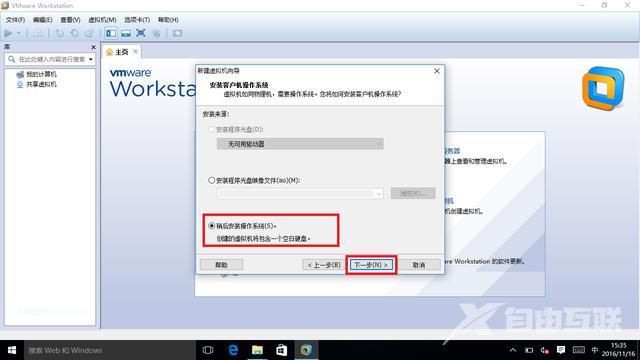
接下来选择稍后安装操作系统,这一步别选错了,然后点击下一步。
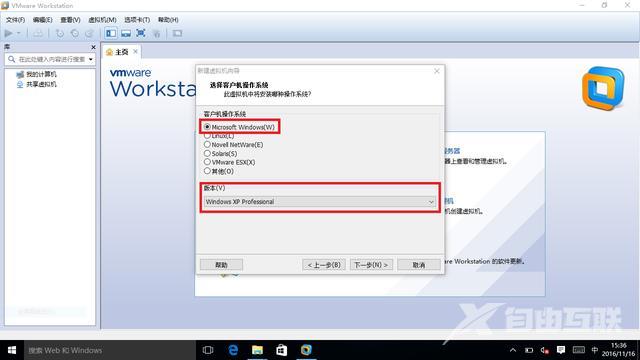
这里默认选项是windows系统不用改,需要在版本那里选择windows xp pf版,因为我们这里演示安装的就是这个版本,如果你安装其他版本的话就要选择对应的版本,然后下一步。
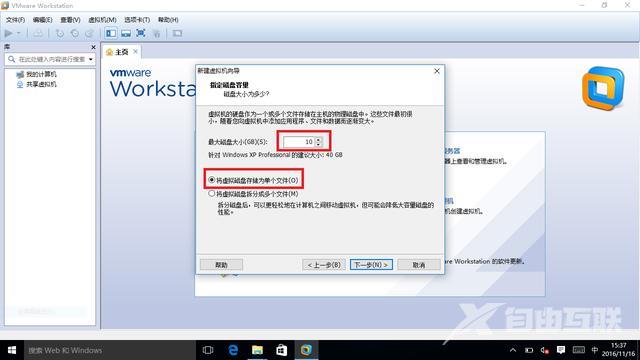
因为GPD WIN的自带内存有限,所以建立虚拟机的时候磁盘空间还是要节约点用,这里我们设置成10G的空间给虚拟机。
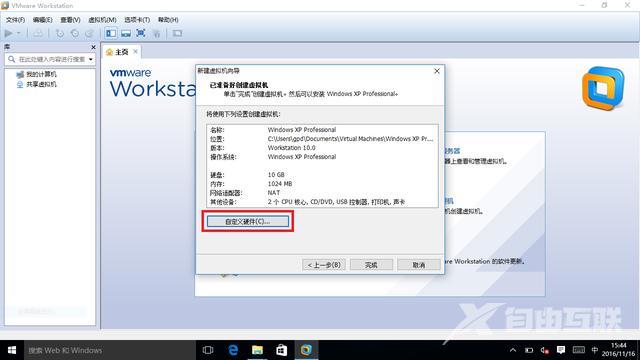
在这里要把虚拟机的硬件配置设置一下,硬件配置设置过低的话XP系统运行起来会卡,设置过高的话自带win10系统会卡。
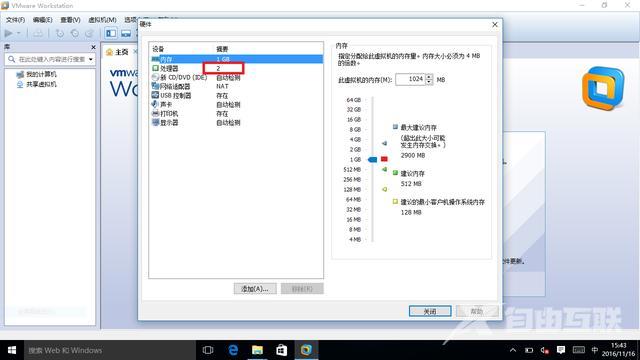
一般分配一半的以下的资源给虚拟机的硬件就好了,GPD WIN是四核的CPU,所以分配给虚拟机双核也够了,内存1G就够了。
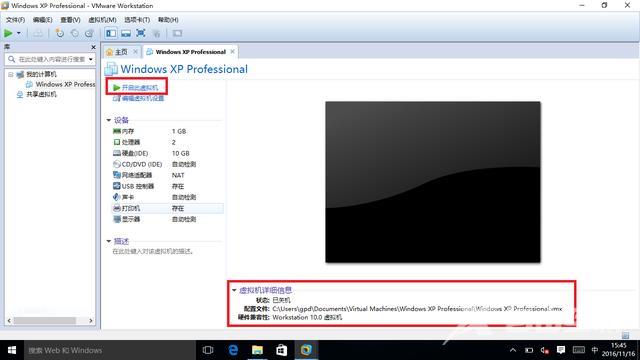
设置好硬件之后再下一步,一个新的虚拟机就创建好了,记住这里的文件位置,等下要打开的。
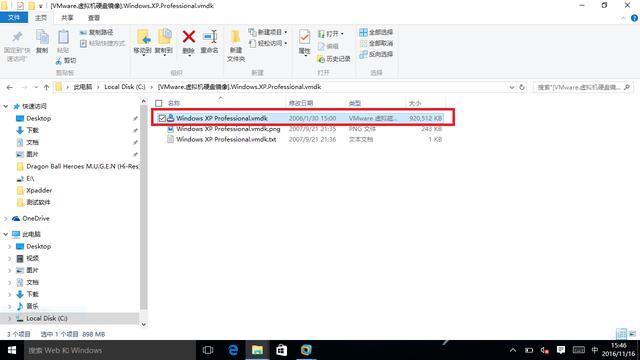
把下载的Windows XP的VMDK文件复制到刚才的文件夹
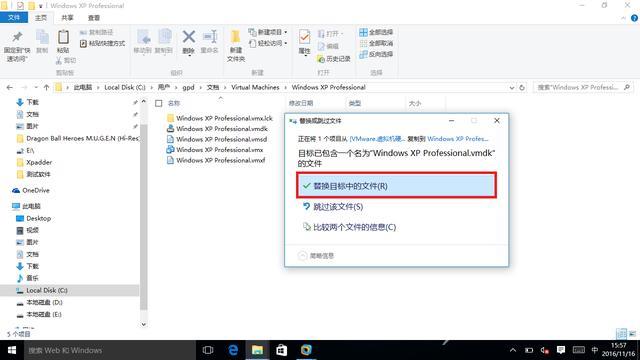
选择覆盖原来的文件,因为下载的VMDK文件是网友分享的已经安装好XP的虚拟机系统,所以这样我们就可以直接使用了。
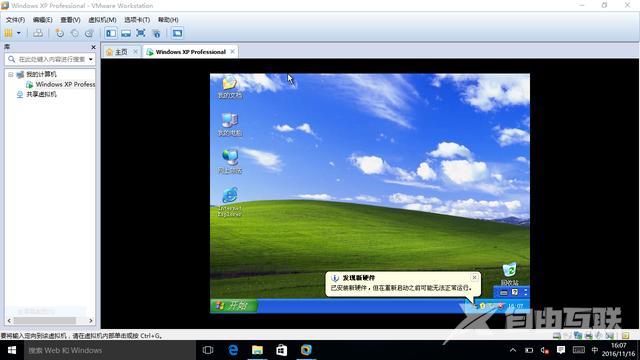
在VMWARE界面点击开启虚拟机,这个时候XP系统就启动了,整个过程基本不到5分钟,双系统无缝切换。
win10xp系统自带教程虚拟机